-Метки
-Рубрики
- Куклы (4397)
- куклы текстильные (1197)
- примитивные куклы (753)
- одежда, обувь, аксессуары (515)
- галереи мастеров кукол (455)
- советы кукольникам (427)
- куклы из колготок и носков (264)
- Тильда - куклы (227)
- скульптурные куклы (164)
- журналы по куклам (129)
- обрядовые куклы (99)
- тряпиенсы (89)
- вязаные куклы (81)
- вальдорфская кукла (72)
- шарнирные куклы (64)
- Munecos Countru (54)
- шарнирно- тряпичная кукла (43)
- портретные (28)
- куклы- источник дохода (15)
- МК Mamuletta (13)
- интересное о куклах (5)
- мои куклы (5)
- Игрушки (2964)
- текстильные (2059)
- Тедди (400)
- полезные игрушки (352)
- в стиле Тильда (141)
- развивающие игрушки (37)
- игрушки на руку (25)
- из ниток (1)
- Шитье (885)
- обувь (149)
- полезные советы (132)
- платье (120)
- верхняя одежда (116)
- прочее (115)
- головные уборы (81)
- брюки (79)
- белье (67)
- блузки (53)
- юбка (32)
- шторы (26)
- исторические костюмы (11)
- Рукоделие (876)
- валяние (37)
- кинусайга (30)
- цветы из ткани (29)
- цветы из атласной ленты (28)
- цветы из прочих материалов (19)
- цветы из бумаги (16)
- цветы из капрона (15)
- Прочее (704)
- поиск детей (23)
- юмор (17)
- заработок в интернете (15)
- компьютер (10)
- Дом (268)
- полезные идеи (210)
- интерьер (62)
- Пластика (256)
- соленое тесто (130)
- холодный фарфор (82)
- папье - маше (41)
- другое (5)
- Здоровье (170)
- народные средства (22)
- полезные советы (17)
- аптечное лекарство (1)
- Вязание (148)
- вязание крючком (85)
- вязание спицами (70)
- в технике Crazy Wool (2)
- Дневник (143)
- Живопись (138)
- урок рисования (73)
- дети (46)
- животные (8)
- природа (7)
- люди (5)
- Кулинария (108)
- выпечка (47)
- вторые блюда (23)
- полезные советы (15)
- закусочные блюда (15)
- десерт (11)
- салаты (11)
- третьи блюда (7)
- первые блюда (7)
- Плетение (93)
- из газеты (92)
- Психология (74)
- Декупаж (61)
- Вышивка (55)
- вышивка лентами (37)
- вышивка нитками (18)
- Дача (46)
- Заготовки на зиму (40)
- полезные советы (5)
- Энциклопедия рукоделия (37)
-Музыка
- оркестр Поля Мориа ПАДАЕТ СНЕГ
- Слушали: 35615 Комментарии: 1
- Arsenie - Bang Bang
- Слушали: 1432 Комментарии: 0
-Всегда под рукой
-Я - фотограф
-Поиск по дневнику
-Подписка по e-mail
-Статистика
Новичкам: вставляем и редактируем изображение через сервис загрузки изображений Liveinternet |
На самом деле, эта операция проще пареной репы, но так как относительно нее я уже не единожды получала вопросы, то набросала небольшой урок. Надеюсь, пригодится.
1. Создаем новый пост либо вставляем изображение в уже существующий в расширенном редакторе. Для этого кликаем на указанный в скриншоте значок на панели.

2. В открывшемся окошке выбираем вкладку «Закачать», через «Обзор» выбираем планируемое к загрузке изображение на нашем компьютере и нажимаем «Отправить на сервер»

3. Как только изображение загрузится, у Вас выскочит следующее сообщение.

Нажимаем «Ок»
4. Автоматом откроется уже это вкладка. Нажимаем «Ок»

Готово
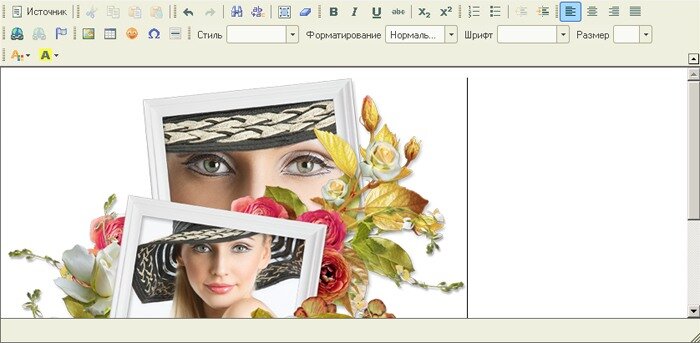
Далее стандартно сохраняете пост, либо продолжаете работать уже с другими изображениями, либо текстом.
Но если Вас не устраивает размер загруженного изображения, его центровка и обтекание текстом, то тогда выделите само изображение, кликнув на него левой кнопкой мышки, и опять нажмите на известный нам значок на панели.

Откроется уже знакомая Вам вкладка

Здесь Вы можете изменить размер изображения (значок замочек – напротив обозначает, что в случае изменения к примеру ширины изображения, пропорционально изменится его высота, если сохранение пропорций не нужно, кликните на него), отступы и установить нужное обтекание текстом.
Так при выборе «выравнивание по левому краю» - изображение будет центрировано слева, а текст находиться справа,

при выборе «по правому краю» - все с точностью наоборот.

При выборе «не определенно» (данный критерий устанавливается автоматически) изображение и текст будут находиться на разных строках.
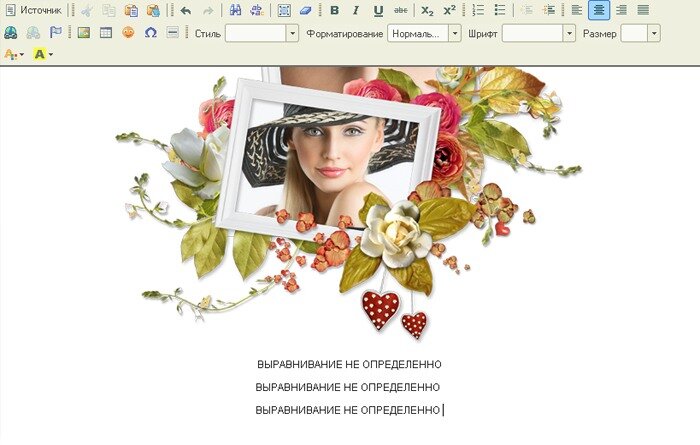
В принципе это все. Единственно что еще отмечу, что точно таким же образом Вы можете редактировать изображения, не загруженные через Liveinternet, но теги которых в Html
| Рубрики: | Дневник |
Понравилось: 1 пользователю
| Комментировать | « Пред. запись — К дневнику — След. запись » | Страницы: [1] [Новые] |















